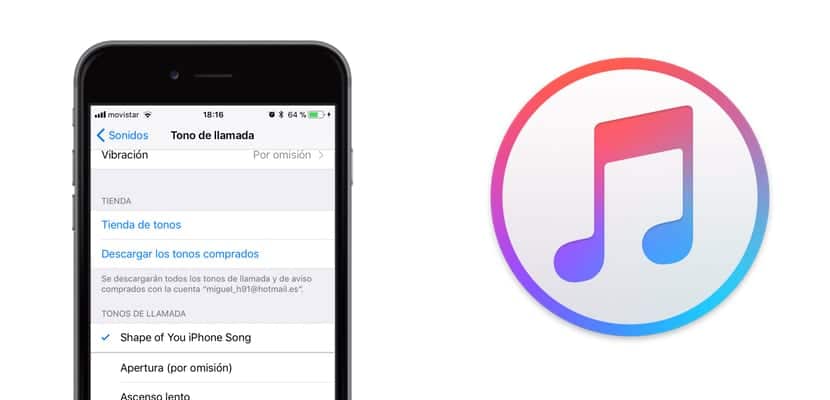
Una de las novedades a nivel de software de las últimas semanas en Apple es precisamente iTunes, y es que la compañía de Cupertino ha querido renovar ligeramente el modo en que funciona su gestor de música y dispositivos móviles, haciéndolo más ligero y efectivo al mismo tiempo. Sin embargo, los cambios no sientan bien a todo el mundo.
Por esa razón vamos a dar un repaso de cómo se pasan los tonos de llamada directamente al iPhone desde iTunes 12.7, así podrás disfrutar de tu canción favorita como tono de llamada sin problema alguno. Como siempre, tutorial fácil y rápido en Actualidad iPhone.
Lo primero es recordarte que vas a necesitar el archivo de audio en formato .m4r, para ello yo os recomiendo acudir al sitio web de ZEDGE donde vas a encontrar un importante número de canciones de todos los estilos, incluso las más populares, en el formato adecuado para tu iPhone.
Pasar un tono de llamada de iTunes 12.7 a iPhone

Nunca fue tan fácil, y es que el tutorial te va a parecer casi una chorrada. Una vez que tenemos el archivo descargado en formato .m4r solo tenemos que conectar nuestro iPhone vía USB al PC/Mac con iTunes abierto. Cuando esté todo sincronizado, observaremos que se abre un panel lateral a la izquierda. Entre muchas opciones vamos a ver disponible la de Tonos, y es donde vamos a hacer clic.


No hay comentarios:
Publicar un comentario
Nota: solo los miembros de este blog pueden publicar comentarios.